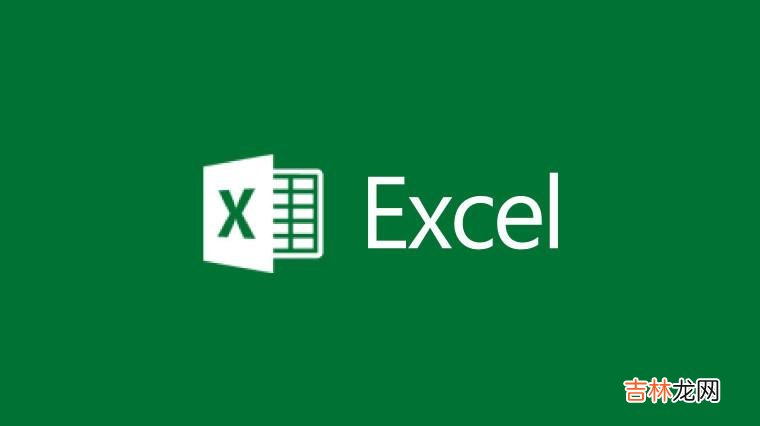
文章插图
具体操作步骤:
1、首先,将大于或等于2000元的工资总额设置为“红色” 。选中所有员工的“工资总额”;
2、单击菜单栏的“格式”选择“条件格式”命令;
3、在弹出的“条件格式”对话框中单击第二个方框旁边的下拉按钮,设置为“大于或等于”,在后面方框中输入“2000”,然后单击“格式”按钮,在弹出的“单元格格式”中将字体颜色设为“红色”最后确定!
【Excel怎样设置不同数据显示不同颜色?干货一起看看!】4、这里大于或等于2000元工资总额就全部变成“红色”数据了 。
5、将大于或等于1500元工资总额设置为“绿色” 。再次进入“格式”-->条件格式,单击“添加”按钮,在第二个方框中选择“大于或等于”,在后面方框设置1500,单击“格式”给数据字体颜色设置为绿色,最后确定 。
6、此时,大于或等于1500元的工资总额数据全部变成“绿色”了 。
7、下面我们来将低于1000元的工资总额设置成“蓝色”的 。步骤和上面一样,进入菜单栏的“格式”选择“条件格式” 。在弹出的“条件格式”中单击“添加”,然后在第二个方框中选择“小于”,在后面方框设置1000,单击“格式”给数据字体颜色设置为蓝色,最后确定即可 。
提示
其实上述步骤可以更加简单一点,直接单击“格式”进入“条件格式”,一次性多添加两个条件,然后填写数据最后确定就OK了 。多些步骤是希望大家更容易了解和掌握!
经验总结扩展阅读
- Excel 2007与2003中的功能项目数量比较
- excel表格复制格式不变怎么设置?
- 用Excel快速将数据变为可视的图表样式
- 使用Excel 2007自动添加表格字段标题功能
- Excel2010手动批量求和全攻略
- 怎样清洗旧家具?
- excel怎么筛选某个数值?筛选出生日是某月某日方法
- 很简单哦!excel sumproduct函数的使用方法及实例
- excel常用函数公式大全2017
- excel表格如何按出生年月排序













